¶ СОЗДАНИЕ ОПРОСА
Кнопка «Мои опросы» находится рядом с кнопкой «Мои базы» в личном кабинете (Рис. 1).

Рисунок 1 - Кнопка «Мои опросы»
В разделе «Мои опросы» находятся слоты на опросы. Новый опрос можно либо создать самим, либо загрузить из файла, нажав соответствующую кнопку (Рис. 2).

Рисунок 2 - Кнопки «Создать опрос» и «Загрузить опрос»
После нажатия кнопки «Создать опрос» откроется форма опросника, состоящего из 3х разделов: «Настройки», «Вопросы» и «Ответы». В разделе «Настройки» находится блок с наименованием опроса, возможность описания опросника и функция по сохранению опросника в файл (Рис. 3).
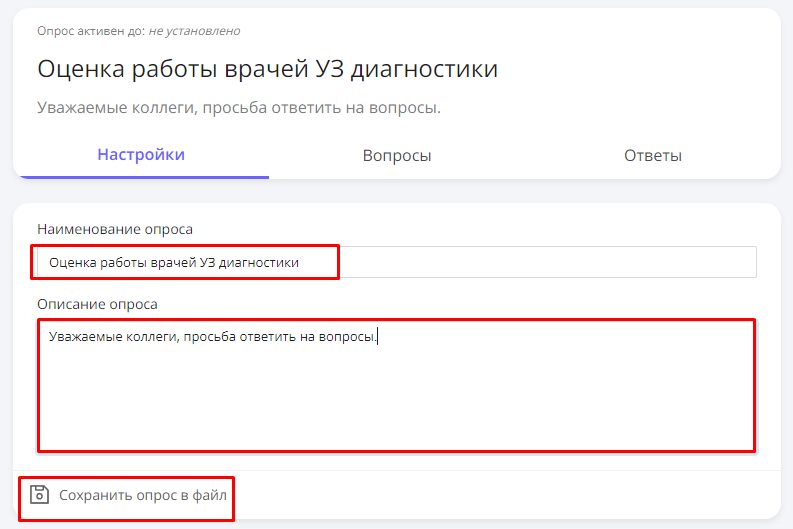
Рисунок 3 - Раздел «Настройки» в опроснике
Раздел «Вопросы» включает в себя создание вопросов путем нажатия на соответствующую кнопку (Рис. 4).
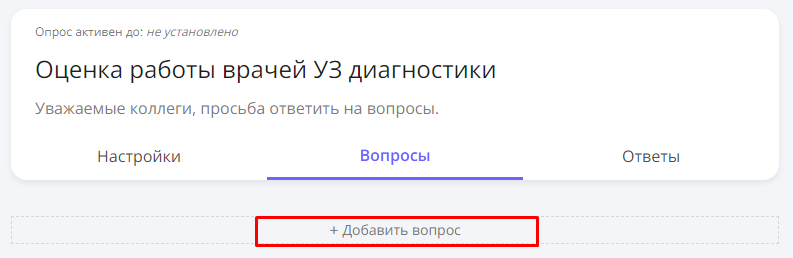
Рисунок 4 - Кнопка «Добавить вопрос»
После нажатия на кнопку откроется форма создания вопроса (Рис. 5).
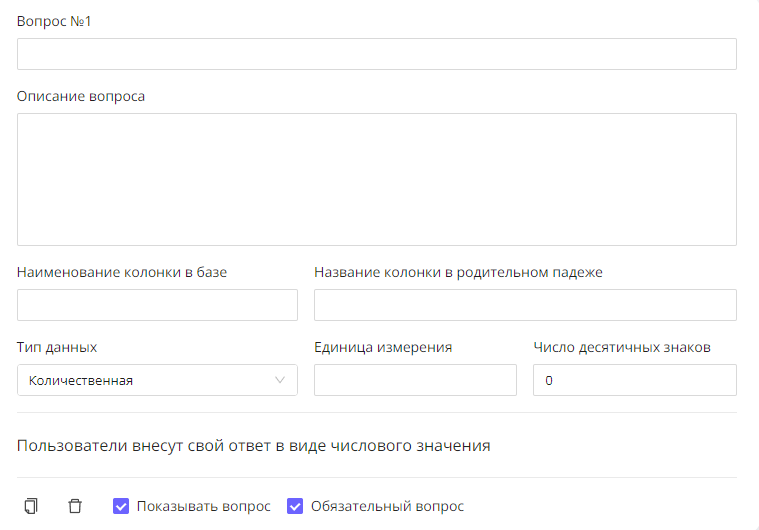
Рисунок 5 - Форма создания вопроса
В верхней строке необходимо написать вопрос. В поле «Описание вопроса» можно дать развернутое пояснение / описание к вопросу. В строке «Наименование колонки в базе» и «Наименование колонки в родительном падеже» - заполняем так, как хотим, чтобы эти данные выводились в анализе. В поле «Тип данных» указываем тип в зависимости от вопроса. Например, если ответ подразумевает под собой число, то это количественный тип данных, если необходимо ответ выбрать из каких-то вариантов, то категориальный тип, если ответ на вопрос подразумевает какую-то дату, то тип данных будет дата. Примеры заполнения формы вопроса представлены ниже (Рис. 6, Рис. 7 и Рис. 8).
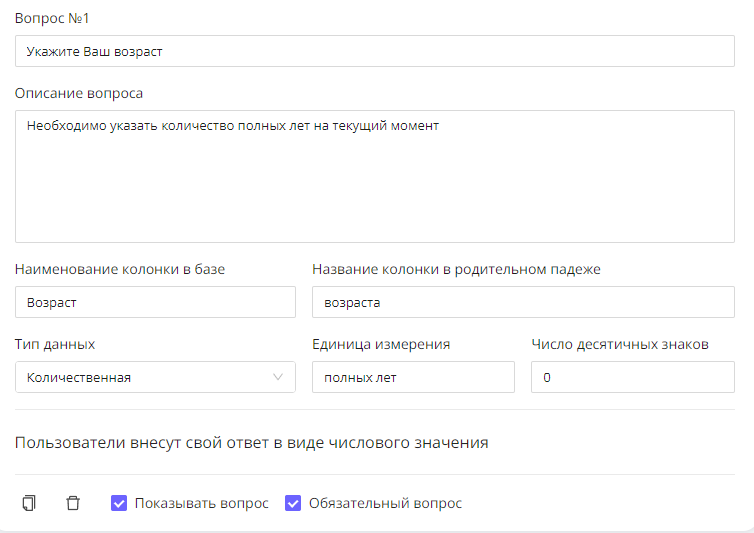
Рисунок 6 - Пример создания вопроса с ответами в формате количественного типа данных
Значок  внизу вопроса даёт возможность удалить весь вопрос, а знак
внизу вопроса даёт возможность удалить весь вопрос, а знак  - скопировать. Снятие галочки «Обязательный вопрос»
- скопировать. Снятие галочки «Обязательный вопрос» 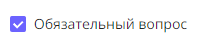 или «Показывать вопрос»
или «Показывать вопрос» 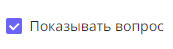 дает возможность не отвечать или не показывать данный вопрос, соответственно.
дает возможность не отвечать или не показывать данный вопрос, соответственно.
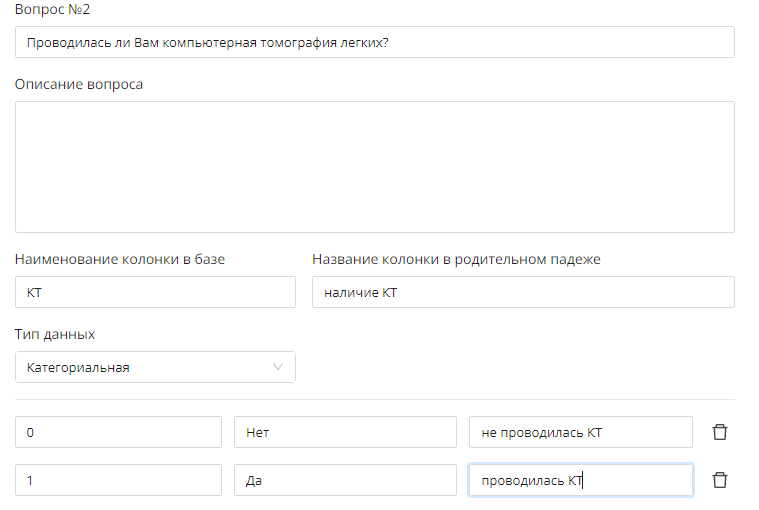
Рисунок 7 - Пример создания вопроса с ответами в формате категориального типа данных (с выбором ответа)
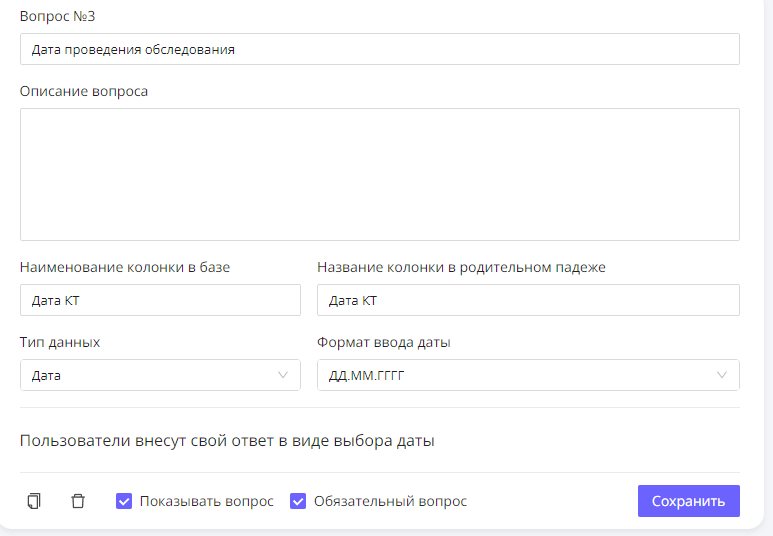
Рисунок 8 - Пример создания вопроса с ответами в формате даты
Раздел «Ответы» отображает счетчик с количеством ответов, выгруженными ответами в базу и ответами, ожидающими выгрузки. В данном разделе также находится функция «Принимать ответы», которая делает опросник активным (Рис. 9).
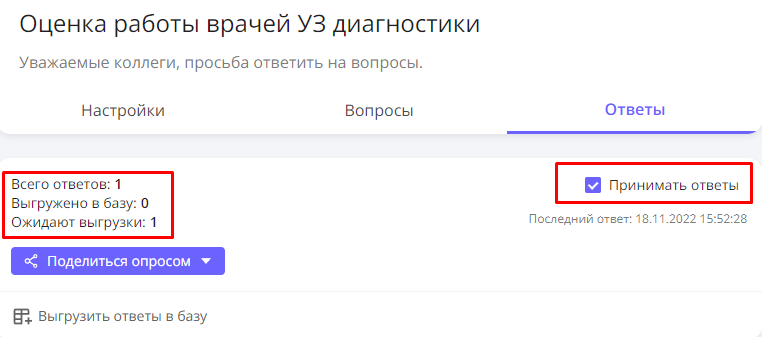
Рисунок 9 - Счетчик ответов и функция «Принимать ответы»
В данном разделе находится функция «Поделиться опросом». Можно поделиться либо ссылкой на опрос, либо QR-кодом (Рис. 10).
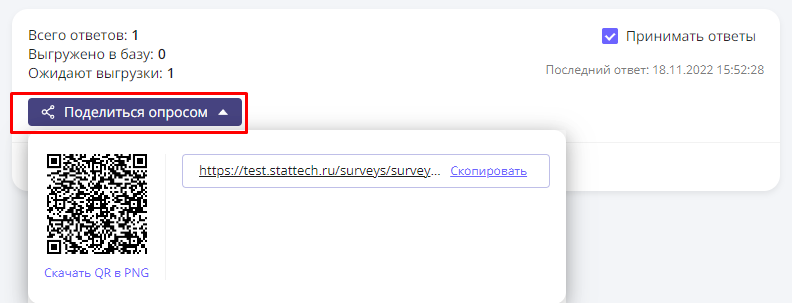
Рисунок 10 - Функция «Поделиться опросом»
Функция «Выгрузить ответы в базу» позволяет выгрузить ответы в имеющуюся базу данных в StatTech или в новый слот базы данных, либо скачать ответы в MS Excel (Рис. 11).
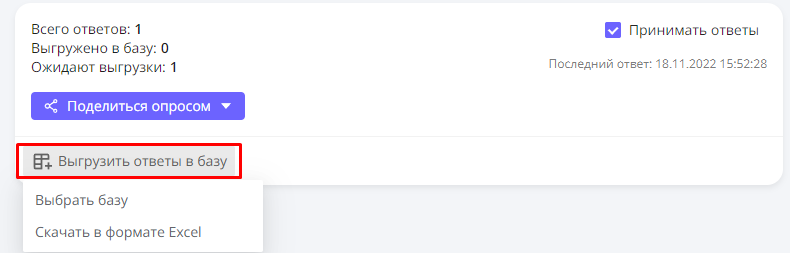
Рисунок 11 - Кнопка «Выгрузить ответы в базу»
При нажатии кнопки «Скачать в формате Excel» опросник выгрузится в таблицы Excel, где в шапке столбцов будут данные, которые написаны в строке «Наименование колонки в базе данных». При нажатии на кнопку «Выбрать базу» откроется окно с выбором слота базы данных. После выбора пустого слота необходимо нажать кнопку «Дополнить» (Рис. 12).
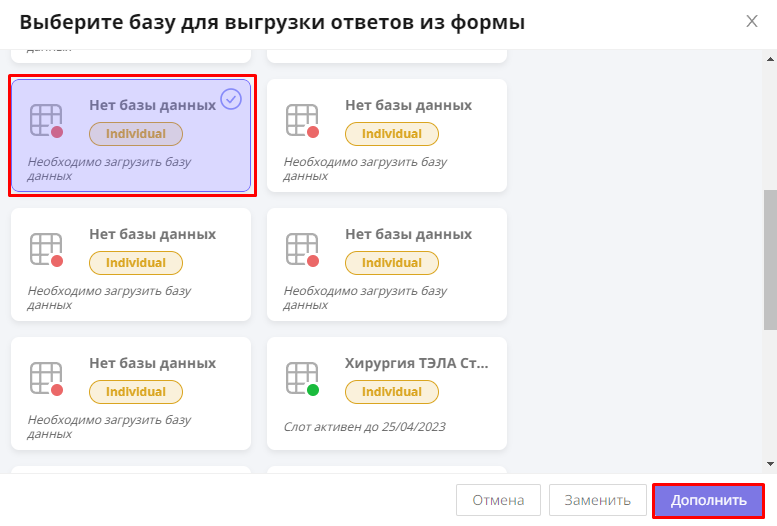
Рисунок 12 - Функционал выгрузки ответов в базу данных
При выборе слота базы данных, где уже имеются данные, необходимо нажать кнопку «Заменить». Старая база данных из слота будет перемещена в корзину и её можно будет восстановить в течение 30 дней (Рис. 13).
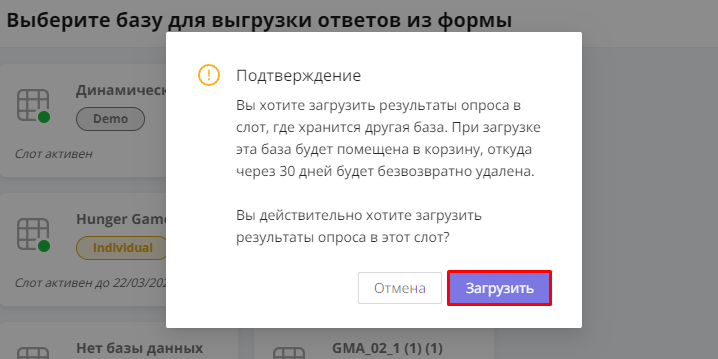
Рисунок 13 - Подтверждение загрузки ответов в заполненную базу данных